simpliclean是一款可以快速清理电脑磁盘垃圾、 缓存、临时文件的免费软件,可以一键扫描分析,帮助用户清理电脑垃圾文件、修复注册表,删除不必要的文件和删除垃圾数据。可以节省电费、稳定、有组织保持您的应用程序。
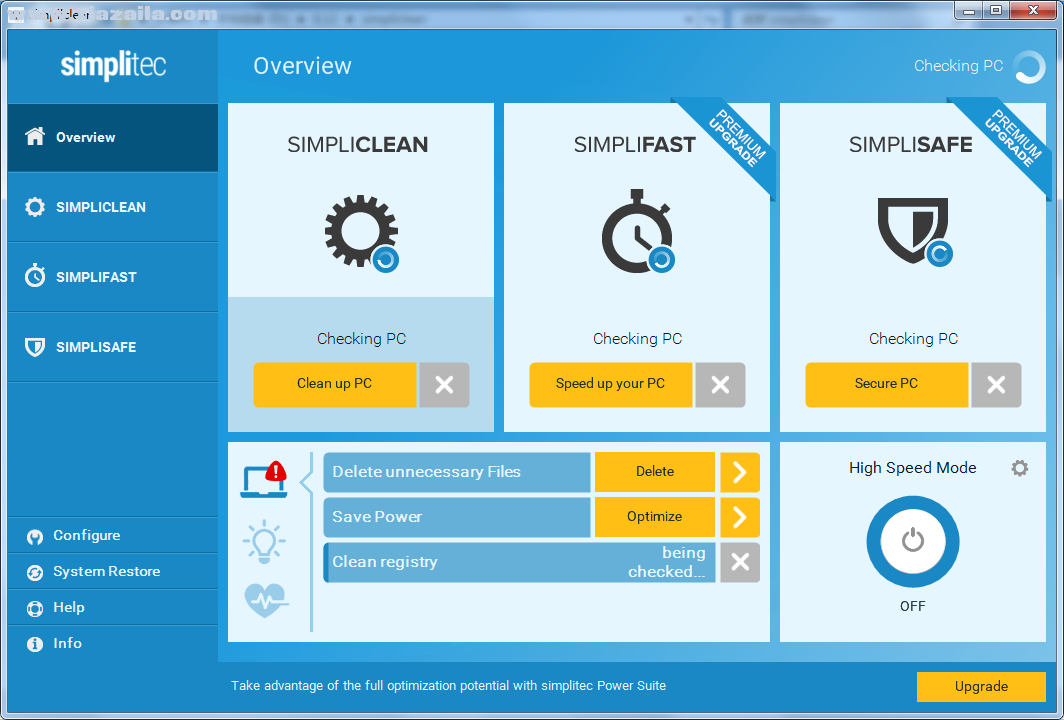
软件功能
是一款可用于现代Windows PC的优化、调整和帮助工具,可帮助用户分析和修复常见的系统相关问题以及优化内部设置,还提供操作系统的个别调整功能,这些操作系统使用Windows自己的设置功能,通过以不同的方式对它们进行补充或分组。
可以帮助用户快速清理电脑的注册表垃圾、网络垃圾、浏览痕迹等无用信息
用户只需在主界面选择要清理的项目即可,按照提示即可轻松完成清理工作。
软件特点
启动后的计算机分析
在启动过程中,simplitec Power Suite会自动分析系统中的所有弱点和问题并列出它们。
直观的界面使得在保持清晰概述的同时修复问题成为可能。
单细胞
移除不必要的“数字行李”。清理硬盘并优化磁盘空间,例如删除不必要的数据。
简单化
优化电脑的启动时间、性能和稳定性,以加快工作速度并防止电脑崩溃。使用simplitec Power Suite,您可以自定义系统启动、对硬盘驱动器进行碎片整理等等。
简单化
保护您的电脑免受恶意软件的侵害,例如从硬盘上永久删除删除的文件。更新程序和驱动程序可以弥补安全漏洞,甚至可以恢复错误删除的文件。
手动清理说明
在电脑屏幕的左下角按“开始——程序——附件——记事本”,把下面的文字复制进去(黑色部分),点“另存为”,路径选“桌面”,保存类型为“所有文件”,文件名为“清除系统LJ.bat”,就完成了。记住后缀名一定要是.bat,ok!你的垃圾清除器就这样制作成功了!
双击它就能很快地清理垃圾文件,大约一分钟不到。
======就是下面的文字(这行不用复制)=============================
@echo off
echo 正在清除系统垃圾文件,请稍等......
del /f /s /q %systemdrive%*.tmp
del /f /s /q %systemdrive%*._mp
del /f /s /q %systemdrive%*.log
del /f /s /q %systemdrive%*.gid
del /f /s /q %systemdrive%*.chk
del /f /s /q %systemdrive%*.old
del /f /s /q %systemdrive%recycled*.*
del /f /s /q %windir%*.bak
del /f /s /q %windir%prefetch*.*
rd /s /q %windir%temp & md %windir%temp
del /f /q %userprofile%cookies*.*
del /f /q %userprofile%recent*.*
del /f /s /q "%userprofile%Local SettingsTemporary Internet Files*.*"
del /f /s /q "%userprofile%Local SettingsTemp*.*"
del /f /s /q "%userprofile%recent*.*"
echo 清除系统LJ完成!
echo. & pause
=====到这里为止(这行不用复制)==========================
以后只要双击运行该文件,当屏幕提示“清除系统LJ完成 ,你的系统就会变得清净苗条了。
你也可以用软件如鲁大师、优化大师等随时对系统进行清理优化。但有些文件必须手动操作删除。
以下供参考:
可以通过那些具体手段来增加C盘空间。
1.打开“我的电脑”-“工具”-“文件夹选项”-“查看”-在“显示所有文件和文件夹”选项前打勾-“确定”
2.删除以下文件夹中的内容:
x:Documents and Settings用户名Cookies下的所有文件(保留index文件)
x:Documents and Settings用户名Local SettingsTemp下的所有文件(用户临时文件)
x:Documents and Settings用户名LocalSettingsTemporaryInternet Files下的所有文件(页面文件)
x:Documents and Settings用户名Local SettingsHistory下的所有文件(历史纪录)
x:Documents and Settings用户名Recent下的所有文件(最近浏览文件的快捷方式)
x:WINDOWSTemp下的所有文件(临时文件)
x:WINDOWSServicePackFiles(升级sp1或sp2后的备份文件)
x:WINDOWSDriver Cachei386下的压缩文件(驱动程序的备份文件)
x:WINDOWSSoftwareDistributiondownload下的所有文件
3.如果对系统进行过windoes updade升级,则删除以下文件:
x:windows下以 $u... 开头的隐藏文件
4.然后对磁盘进行碎片整理,整理过程中请退出一切正在运行的程序
5.碎片整理后打开“开始”-“程序”-“附件”-“系统工具”-“系统还原”-“创建一个还原点”(最好以当时的日期作为还原点的名字)
6.打开“我的电脑”-右键点系统盘-“属性”-“磁盘清理”-“其他选项”-单击系统还原一栏里的“清理”-选择“是”-ok了
7、在各种软硬件安装妥当之后,其实XP需要更新文件的时候就很少了。删除系统备份文件吧:开始→运行→sfc.exe /purgecache近3xxM。(该命令的作用是立即清除"Windows 文件保护"文件高速缓存,释放出其所占据的空间)
8、删掉windowssystem32dllcache下dll档(减去200——300mb),这是备用的dll档, 只要你已拷贝了安装文件,完全可以这样做。
9、XP会自动备份硬件的驱动程序,但在硬件的驱动安装正确后,一般变动硬件的可能性不大,所以也可以考虑将这个备份删除,文件位于windowsdriver cachei386目录下,名称为driver.cab,你直接将它删除就可以了,通常这个文件是74M。
10、删除不用的输入法:对很多网友来说,Windows XPt系统自带的输入法并不全部都合适自己的使用,比如IMJP8_1 日文输入法、IMKR6_1 韩文输入法这些输入法,如果用不着,我们可以将其删除。输入法位于windowsime文件夹中,全部占用了88M的空间。
11、升级完成发现windows多了许多类似$NtUninstallQ311889$这些目录,都干掉吧,1x-3xM
12、另外,保留着windowshelp目录下的东西对我来说是一种伤害,呵呵。。。都干掉!
13、关闭系统还原:系统还原功能使用的时间一长,就会占用大量的硬盘空间。因此有必要对其进行手工设置,以减少硬盘占用量。打开"系统属性"对话框,选择"系统还原"选项,选择"在所有驱动器上关闭系统还原"复选框以关闭系统还原。也可仅对系统所在的磁盘或分区设置还原。先选择系统所在的分区,单击"配置"按钮,在弹出的对话框中取消"关闭这个驱动器的系统还原"选项,并可设置用于系统还原的磁盘空间大小。
14、休眠功能会占用不少的硬盘空间,如果使用得少不妨将共关闭,关闭的方法是的:打开"控制面板",双击"电源选项",在弹出的"电源选项属性"对话框中选择"休眠"选项卡,取消"启用休眠"复选框。
15、卸载不常用组件:XP默认给操作系统安装了一些系统组件,而这些组件有很大一部分是你根本不可能用到的,可以在"添加/删除Windows组件"中将它们卸载。但其中有一些组件XP默认是隐藏的,在"添加/删除Windows 组件"中找不到它们,这时可以这样操作:用记事本打开windowsinfsysoc.inf这个文件,用查找/替换功能把文件中的"hide"字符全部替换为空。这样,就把所有组件的隐藏属性都去掉了,存盘退出后再运行"添加-删除程序",就会看见多出不少你原来看不见的选项,把其中那些你用不到的组件删掉(记住存盘的时候要保存为sysoc.inf,而不是默认的sysoc.txt),如Internat信使服务、传真服务、Windows messenger,码表等,大约可腾出近50MB的空间。
16、清除系统临时文件:系统的临时文件一般存放在两个位置中:一个Windows安装目录下的Temp文件夹;另一个是x:Documents and Settings"用户名"Local SettingsTemp文件夹(Y:是系统所在的分区)。这两个位置的文件均可以直接删除。
17、清除Internet临时文件:定期删除上网时产生的大量Internet临时文件,将节省大量的硬盘空间。打开IE浏览器,从"工具"菜单中选择"Internet选项",在弹出的对话框中选择"常规"选项卡,在"Internet临时文件"栏中单击"删除文件"按钮,并在弹出"删除文件"对话框,选中"删除所有脱机内容"复选框,单击"确定"按钮。
18、清除预读文件:Windows XP的预读设置虽然可以提高系统速度,但是使用一段时间后,预读文件夹里的文件数量会变得相当庞大,导致系统搜索花费的时间变长。而且有些应用程序会产生死链接文件,更加重了系统搜索的负担。所以,应该定期删除这些预读文件。预计文件存放在Windows XP系统文件夹的Prefetch文件夹中,该文件夹下的所有文件均可删除。
19、压缩NTFS驱动器、文件或文件夹:如果你的硬盘采用的是NTFS文件系统,空间实在紧张,还可以考虑启用NTFS的压缩功能。右击要压缩的驱动器-"属性"-"常规"-"压缩磁盘以节省磁盘空间",然后单击"确定", 在"确认属性更改"中选择需要的选项。这样可以节省约20% 的硬盘空间。在压缩C盘的时候,最好在安全模式下压缩,这样效果要好一些。
20、关闭华医生Dr.Watson:要关闭Dr.Watson可打开注册表编辑器,找到"HKEY_LOCAL_MACHINESOFTWAREMicrosoftWindowsNTCurrentVersionAeDebug"分支,双击其下的Auto键值名称,将其"数值数据"改为0,最后按F5刷新使设置生效,这样就取消它的运行了。也在"开始"->"运行"中输入"drwtsn32"命令,或者"开始"->"程序"->"附件"->"系统工具"->"系统信息"->"工具"->"Dr Watson",调出系统里的华医生Dr.Watson ,只保留"转储全部线程上下文"选项,否则一旦程序出错,硬盘会读很久,并占用大量空间。如以前有此情况,请查找user.dmp文件,删除后可节省几十MB空间。
21、关闭远程桌面:"我的电脑"->"属性"->"远程","远程桌面"里的"允许用户远程连接到这台计算机"勾去掉。
22、取消XP对ZIP支持:Windows XP在默认情况下打开了对zip文件支持,这要占用一定的系统资源,可选择"开始→运行",在"运行"对话框中键入"regsvr32 /u zipfldr.dll",回车确认即可取消XP对ZIP解压缩的支持,从而节省系统资源。
23、关闭错误报告:当应用程序出错时,会弹出发送错误报告的窗口,其实这样的错误报告对普通用户而言几乎没有任何意义,关闭它是明智的选择。在"系统属性"对话框中选择"高级"选项卡,单击"错误报告"按钮,在弹出的"错误汇报"对话框中,选择"禁用错误汇报"单选项,最后单击"确定"即可。另外我们也可以从组策略中关闭错误报告:从"运行"中键入"gpedit.msc",运行"组策略编辑器",展开"计算机配置→管理模板→系统→错误报告功能",双击右边设置栏中的"报告错误",在弹出的"属性"对话框中选择"已禁用"单选框即可将"报告错误"禁用。
24、关掉不用的设备:Windows XP总是尽可能为电脑的所有设备安装驱动程序并进行管理,这不仅会减慢系统启动的速度,同时也造成了系统资源的大量占用。针对这一情况,你可在 设备管理器中,将PCMCIA卡、调制解调器、红外线设备、打印机端口(LPT1)或者串口(COM1)等不常用的设备停用,方法是双击要停用的设备,在其属性对话框中 的"常规"选项卡中选择"不要使用这个设备(停用)"。在重新启动设置即可生效,当需要使用这些设备时再从设备管理器中启用它们。
25、定期清理系统还原点:打开磁盘清理,选择其他选项->清理系统还原点,点击清理。
26、卸载不需要的程序,这个就不用我多说了
27、其它优化:
a 将应用软件装在其它硬盘(不要安装在系统盘下,这对重装系统也有好处);
b 将"我的文档"文件夹都转到其他分区:在桌面的"我的文档"图标上是右击鼠标,选择"属性"->"移动" ;
c 将IE临时文件夹都转到其他分区:打开IE浏览器,选择"工具"->"internet选项"->"常规"->"设置"->"移动文件夹";
d 把虚拟内存也转到其它硬盘;
e 把pagefile.sys文件都指向一个地方:控制面板→系统→性能—高级→虚拟内存→更改,注意要点"设置"才会生效;
f 在桌面的"我的电脑"图标上是右击鼠标,选择"属性"->"高级-性能设置"->"高级-虚拟内存",",设置为物理内存的最小1.5倍,最大2-3倍。




 Soft4Boost Toolbar Cleanerv7.7.1.977官方版
Soft4Boost Toolbar Cleanerv7.7.1.977官方版 IObit Uninstaller Pro(卸载工具)v12.3.0.9免费版
IObit Uninstaller Pro(卸载工具)v12.3.0.9免费版 Wise Program Uninstaller(软件强力卸载)v3.1.2.254绿色中文版
Wise Program Uninstaller(软件强力卸载)v3.1.2.254绿色中文版 Iobit Uninstaller(强力卸载软件工具)v12.3.0.8
Iobit Uninstaller(强力卸载软件工具)v12.3.0.8 软件卸载管理器(Soft Organizer)v9.27免费版
软件卸载管理器(Soft Organizer)v9.27免费版 HiBit Uninstaller(软件卸载工具)v3.0.25绿色版
HiBit Uninstaller(软件卸载工具)v3.0.25绿色版 Revo Uninstaller(卸载工具)v5.0.8专业版
Revo Uninstaller(卸载工具)v5.0.8专业版 Uninstall Tool(系统卸载器)v3.7.1.5699中文版
Uninstall Tool(系统卸载器)v3.7.1.5699中文版 Soft4Boost Any Uninstaller(全能卸载软件)v9.9.9.253官方免费版
Soft4Boost Any Uninstaller(全能卸载软件)v9.9.9.253官方免费版 卸载软件工具(GeekUninstaller)v1.5.1.163
卸载软件工具(GeekUninstaller)v1.5.1.163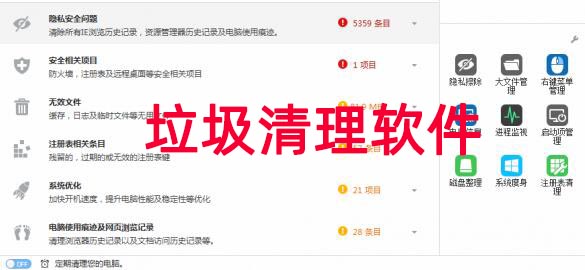 垃圾清理软件
垃圾清理软件 iMobie PhoneClean Pro(苹果垃圾清理工具) v5.5.0.0中文版
iMobie PhoneClean Pro(苹果垃圾清理工具) v5.5.0.0中文版 HLP Free PC Cleaner(电脑垃圾清理工具) v1.5官方版
HLP Free PC Cleaner(电脑垃圾清理工具) v1.5官方版 FreeDriveC(系统垃圾清理工具) v1.4官方版
FreeDriveC(系统垃圾清理工具) v1.4官方版 Soft Cleaner(系统垃圾清理软件) v1.2019.4.5官方版
Soft Cleaner(系统垃圾清理软件) v1.2019.4.5官方版 Windows7系统垃圾清理 v1.0免费版
Windows7系统垃圾清理 v1.0免费版 火绒垃圾清理 v5.0.1.1单文件版
火绒垃圾清理 v5.0.1.1单文件版 Avast Cleanup Premium(系统垃圾清理工具) v20.1.9277免费版
Avast Cleanup Premium(系统垃圾清理工具) v20.1.9277免费版 TcSysclean(垃圾清理软件) v1.3免费版
TcSysclean(垃圾清理软件) v1.3免费版 系统清理软件
系统清理软件 iMobie PhoneClean Pro(苹果垃圾清理工具) v5.5.0.0中文版
iMobie PhoneClean Pro(苹果垃圾清理工具) v5.5.0.0中文版 Manyprog PC Cleaner(系统清理工具) v2.6官方版
Manyprog PC Cleaner(系统清理工具) v2.6官方版 Maintener(系统清理软件) v1.9.7252官方版
Maintener(系统清理软件) v1.9.7252官方版 HLP Free PC Cleaner(电脑垃圾清理工具) v1.5官方版
HLP Free PC Cleaner(电脑垃圾清理工具) v1.5官方版 FreeDriveC(系统垃圾清理工具) v1.4官方版
FreeDriveC(系统垃圾清理工具) v1.4官方版 Soft Cleaner(系统垃圾清理软件) v1.2019.4.5官方版
Soft Cleaner(系统垃圾清理软件) v1.2019.4.5官方版 CleanMyPC(垃圾清理软件) v1.12.1.215免费版
CleanMyPC(垃圾清理软件) v1.12.1.215免费版 Windows7系统垃圾清理 v1.0免费版
Windows7系统垃圾清理 v1.0免费版
软件评论 您的评论需要经过审核才能显示
网友评论